Microsoft Excel jest najpopularniejszym programem do rozwiązywania problemów związanych z budową tabel i wykresów. Pomimo tego, że produkt jest implementowany jako łatwy do zrozumienia, jak to możliwe, niektórzy użytkownicy czasami napotykają pewne problemy związane z pracą w Excelu. Problem edycji wykresów jest jednym z najczęstszych. W tym artykule przyjrzymy się bliżej, jak dodawać lub usuwać nazwy danych na wykresie Excela, a także dotykać innych zagadnień związanych z edycją wykresów. Zrozummy to. Chodźmy!
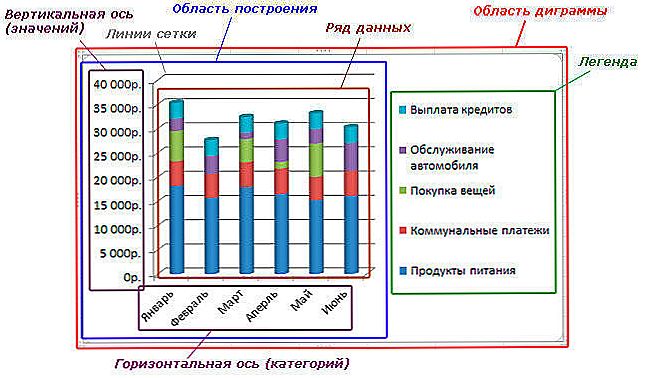
Często trzeba edytować wykresy po ich utworzeniu
Gdy tylko wykres zostanie zbudowany, myśl natychmiast pojawia się w mojej głowie: "Jak wprowadzić ją do kształtu, którego potrzebujemy?" Aby rozwiązać ten problem, konieczne jest skonfigurowanie i edycja.
Zacznijmy od imienia. Domyślnie powinien być dodawany automatycznie iw tym przypadku wystarczy kliknąć odpowiednie pole i wprowadzić żądany tekst. Jeśli z jakiegoś powodu nie został dodany, przejdź do zakładki "Projektant" i wybierz "Dodaj element wykresu" w nim, a następnie po "Nazwie wykresu" i miejscu, w którym zostanie on umieszczony (nad lub w środku).Ta opcja jest odpowiednia dla najnowszych wersji programu Excel. We wcześniejszych wersjach (2010 i wcześniejszych) trzeba również otworzyć zakładkę "Praca z wykresami", ale przejść do zakładki "Układ". Wtedy wszystko odbywa się w podobny sposób. Aby zmienić nazwę czcionki, kliknij ją prawym przyciskiem myszy i wybierz "Font" w menu. Zanim otworzysz okno, w którym możesz wybrać styl i rozmiar czcionki.

Teraz rozważ proces ustawiania osi. Osie są zwykle dodawane automatycznie. Jeśli chcesz ukryć lub wyświetlić osie, kliknij pola wyboru "Elementy wykresu" i "Osie", które chcesz pokazać, aby ukryć swój znacznik wyboru, muszą zostać usunięte. Aby dodać etykiety osi, wykonaj następujące czynności:
- Wyświetl osie, jeśli jest to wymagane.
- Kliknij odpowiednie pole z tekstem i zmień je zgodnie ze swoimi upodobaniami.
- Aby uzyskać dodatkowe opcje projektu, kliknij prawym przyciskiem myszy obszar, w którym znajduje się etykieta i wybierz "Format nazwy osi" z listy, która zostanie otwarta. Następnie zobaczysz specjalny panel z różnymi opcjami projektowania, które możesz zmienić według własnych upodobań.
Jeśli chcesz skojarzyć nazwy z określonymi komórkami, tak aby wszystkie podpisy zmieniały się automatycznie wraz ze zmianą danych, wybierz pole z nazwą osi i przejdź do pola dla formuł. W nim umieść znak "=" i kliknij żądaną komórkę. Po znaku równości zostanie dodany adres tej komórki. Jeśli masz obiekt 3D, możesz wyświetlić oś głębokości. Odbywa się to również poprzez elementy wykresu, w tym samym oknie można zmienić skalę osi. Przejdź do panelu "Formatuj oś" i wprowadź wymagane wartości w polach "Dywizje ogólne" i "Pośrednie dywizje". Możesz zmienić format liczb osi w oknie "Format osi", w sekcji "Liczba", wybierz odpowiednią opcję.

W razie potrzeby możesz dodać podpisy do danych. Najpierw zaznacz tę pozycję na liście elementów wykresu. Aby zmienić te podpisy, otwórz "Opcje zaawansowane" i w panelu "Format podpisu danych" wybierz odpowiednią opcję z listy. Treść samego podpisu zmienia się poprzez proste wprowadzanie tekstu w odpowiednim polu w pobliżu punktu.

Przejdźmy do konfiguracji legendy. Domyślnie jest on dodawany automatycznie, więc jeśli chcesz usunąć legendę, przejdź do "Elementów diagramu" i usuń ptaka z pozycji "Legenda".Aby przenieść legendę, zaznacz cały wykres i przejdź do zakładki "Projektant", a następnie "Dodaj element wykresu", wybierz pozycję "Legenda" na liście i wybierz nową lokalizację dla niej. Możesz również użyć innej drogi - otwórz okno "Parametry legendy", klikając dwukrotnie na wykresie i określ żądaną pozycję.

Teraz będziesz wiedział, jak wprowadzić wykres utworzony w programie Microsoft Excel dokładnie w żądanej formie. Jak widać, wszystkie ustawienia są wykonywane za pomocą kilku kliknięć i nie wymagają dużych trudności. Napisz w komentarzach, jeśli ten artykuł ci pomógł i zapytaj o wszystko w rozważanym temacie.












